Situatie
De obicei, problema aceasta apare pentru cateva secunde sau pentru cateva minute, dar ce facem atunci cand ea este permanenta?
Acest lucru se intampla deseori pe laptopuri.
Simptome
Calculatoru/Laptopul merge greu.
Solutie
Pasi de urmat
Se deschide Task Manager fie cu click dreapta pe bara de start si apoi click pe Task Manager, fie cu combinatia de taste Ctrl+Shift+Esc.
Daca este cazul se da click pe More Details.
La tabul Procese vom vedea utilizarea CPU, Memory, Disk si Network.
Pentru mine personal, daca nu fac ceva la PC, utilizarea discului este undeva apropiata de 0%.
In cazuri neplacute utilizarea discului va fi undeva aproape sau chiar 100%.
In anumite cazuri, vei vedea un singur proces care cauzeaza utilizare excesiva a discului, dar in alte cazuri vei vedea ca procesul care cauzeaza utilizarea excesiva poate fi inlocuit de altul.
Now let’s talk about how we can determine what is causing the issue and then come up with a solution. In some cases, the solution is easy and in others, it’s a bit trickier. Before we get into those, here’s what you shouldn’t do.
Nu folosi aceste solutii
De-a lungul timpului am gasit pe web multe solutii care desi par ca rezolva problema, vor cauza altele mai tarziu.
Incercati sa evitati urmatoarele:
- Disabling the BITS service – Este folosit de Windows pentru actualizarea PC-ul.
- Disabling Windows Search or Superfetch – Acestea sunt servicii tip nucleu ale Windows si nu trebuie dezactivate
- Modifying Page File – Lasa Windows-ul sa-si modifice Page File. Nu modifica tu.
- Disabling Windows Defender – Facand exceptie pentru Metoda 6 de mai jos, nu dezactiva Defender.
Metoda 1 – Fa upgrade la firmware pentru SSD
Daca ai un SSD montat si utilizarea discului este excesiva, cel mai probabil este din cauza Firmware-ului.
Metoda 2 – Clean Boot
Daca nu ai facut pana acum un Clean Boot, este timpul sa inveti.
Un Clean Boot, practic incarca foarte putine drivere si programe la start. Un Clean Boot te va ajuta sa determini daca utilizarea excesiva a discului se datoreaza unei componente Windows sau unei terte aplicatii.
Microsoft are un articol grozav despre cum sa faci un Clean Boot. Eu il recomand deoarece te ajuta sa determi si cauzele altor probleme din Windows. Este o procedura care mananca timp, dar merita.
Metoda 3 – Adauga RAM
Un alt lucru pe care trebuie sa-l verifici este cat RAM ai in calculator si cat este folosit. Avand in vedere ca Windows 10 poate rula si pe PC-uri mai vechi, trebuie sa te asigura ca raportul RAM utilizat/instalat este mai mic de 1.
Daca raportul este mai mare de 1, atunci Windows-ul va folosi discul ca o memorie ram temporara.
Metoda 4 – Utilizeaza High Performance Power Plan
Pe anumite calculatoare, discurile sunt inteligente si vor incerca sa se opreasca sau sa scada RPM pentru a face economie de energie. Un exemplu in acest sens sunt discurile verzi/albastre Western Digital.
Pentru a scapa de aceasta problema, de-te la Power Options si selecteaza High Performance power plan. In plus, da click pe Change plan settings si du-te la Turn off hard disk after si seteaza la 0.
Metoda 5 – Dezactiveaza MSI Mode
Solutia aceasta este ciudata si probabil nu va ajuta multa lume, dar este bine sa o mentionam mai ales ca Microsoft a spus ca este o problema la Windows 10.
Metoda 6 – Dezactiveaza Windows Defender cu 3rd Party AV
In mod automat, Windows Defender se va dezactiva atunci cand instalam un alt antivirus. Cateodata acest lucru nu se intampla si ruleaza atat Windows Defender cat si antivirusul celalalt. Acest lucru cauzeaza in utilizarea excesiva a discului.
Pentru a verifica daca Windows Defender este dezactivat sau nu, dam click pe Start, apoi Settings, apoi Update & Security, apoi Windows Defender. Ne asiguram ca Real-Time protection si Cloud-based Protection sunt Off.
Metoda 7 – Verifica Hard Disk de erori
Daca nimic de mai sus nu ajuta, atunci s-ar putea sa fie o problema cu discul.
Puteti folosi orice utilitar de verificare a discului.
Mai jos, aveti doua linkuri care va vor ajuta.
In foarte multe cazuri repararea erorilor de pe disc rezolva problema. In alte cazuri trebuie schimbat discul.

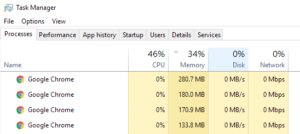
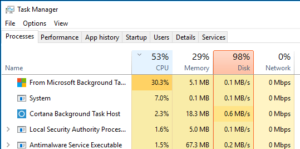


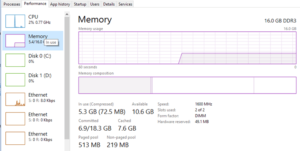

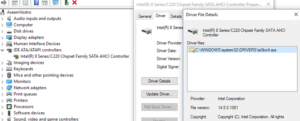

Leave A Comment?